Tipy pro Android, které byste měli použít k usnadnění svého života (09.15.25)
Jedním z hlavních důvodů, proč uživatelé milují zařízení Android, je skutečnost, že se snadno používají. Dalším důvodem je skutečnost, že existuje mnoho způsobů, jak přizpůsobit zařízení Android. Můžete rychle změnit vzhled a chování rozhraní vašeho zařízení, deaktivovat automatické opravy, abyste již nemuseli posílat trapné nebo trapné zprávy, spustit správnou aplikaci, když ji potřebujete, prodloužit životnost baterie nebo vylepšit nastavení připojení, nepřekračujte svůj datový limit. Android také nabízí mnoho funkcí, o nichž jste většinou nevěděli, že váš telefon má, a pomůže vám s rychlou a bezproblémovou správou zařízení.

V tomto článku vám poskytneme 20 nejlepších tipů pro Android, které vám pomohou maximalizovat vaše zařízení Android. Vezměte na vědomí, že většina z těchto tipů pro Android platí pro většinu verzí systému Android, ale některé funkce fungují pouze na zařízeních se systémem Android 6.0 Marshmallow nebo novějším. Tyto nejlepší tipy pro Android by měly fungovat na všech zařízeních Android bez ohledu na to, kdo je výrobcem vašeho zařízení - Samsung, Huawei, Google, Xiaomi atd.
1. Udržujte oznámení na uzdě.Všichni chceme být neustále připojeni a dosažitelní, což je jedním z hlavních důvodů, proč jsme dostali smartphone. Existují však chvíle, kdy chceme trochu klidu a soukromí, daleko od centra moderního městského života. Někdy nechcete dostávat oznámení pokaždé, když dojde k aktualizaci nebo změně v některé z vašich aplikací.
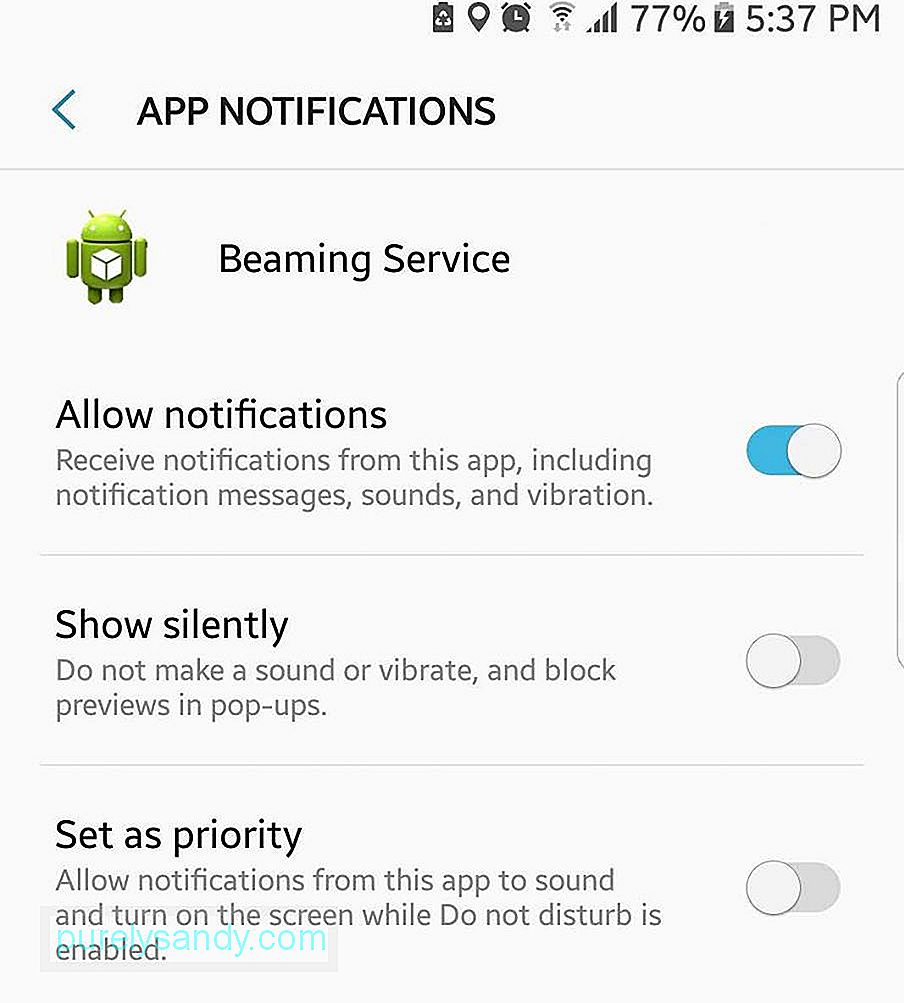
Android 8.0 Nougat usnadnil správu oznámení a získání mírového času. Stačí klepnout na varování, které se zobrazí, a naplánovat jej znovu po 15 minutách nebo až o 2 hodiny později. Body oznámení se také zobrazují na ikonách aplikací, takže můžete zjistit, zda má aplikace nepřečtená oznámení, a můžete si oznámení kdykoli zobrazit nebo je zrušit.
Android Marshmallow také nabízí několik způsobů, jak spravovat oznámení pomocí Režim Nerušit. Zařízení můžete nastavit na Úplné ticho (blokuje všechny příchozí hovory, zprávy a oznámení), Pouze budíky (blokuje vše kromě budíků) a Pouze prioritní (umožňuje pouze oznámení, hovory, zprávy a připomenutí, která chcete přijímat).
2. Zabijte Bloatware. 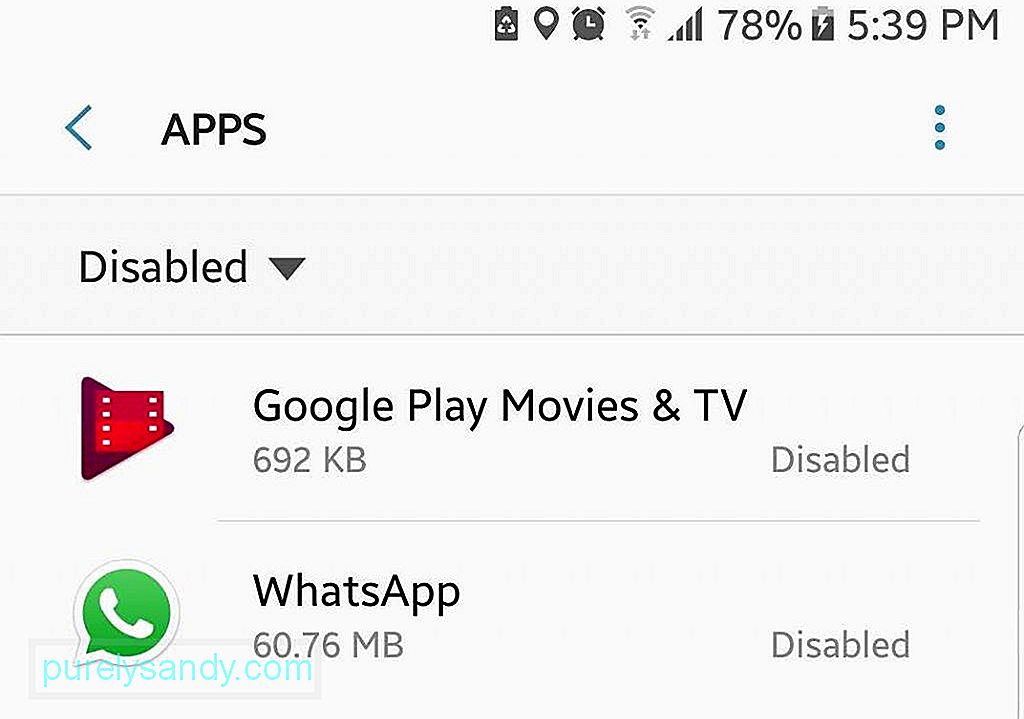
Nic není otravnější než mít předinstalované aplikace, které sedí v telefonu a vyčerpávají úložný prostor. Tyto aplikace bloatware nelze odinstalovat, pokud se nerozhodnete rootovat telefon, což není snadné. Můžete je deaktivovat a zabránit jim v odesílání oznámení a instalaci aktualizací, které zabírají pouze úložný prostor.
3. Monitorujte využití dat. 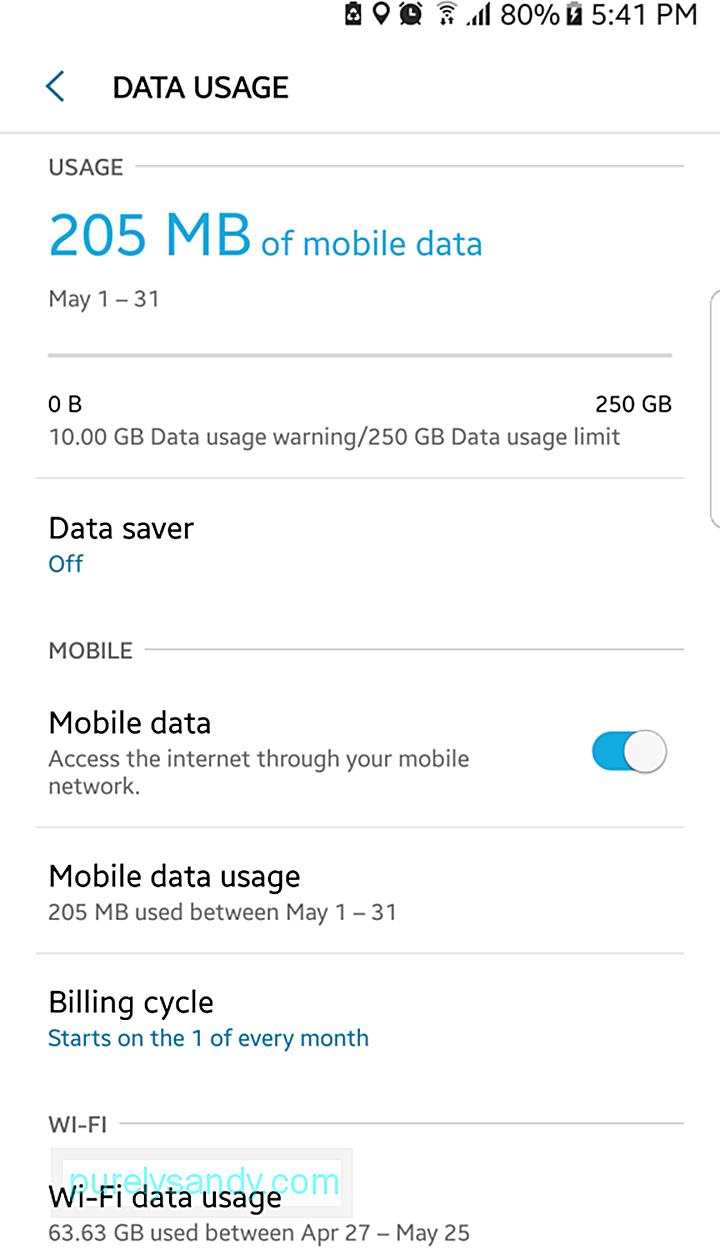
Pokud používáte mobilní data nebo omezený datový tarif každý měsíc, možná budete chtít sledovat využití dat, abyste nepřekročili svůj limit. Naštěstí Android usnadňuje sledování toho, kolik dat používáte a které aplikace používají nejvíce dat. S těmito informacemi můžete efektivněji plánovat spotřebu dat a nastavit limity, abyste nemuseli platit za další data, která byste mohli spotřebovat.
Využití internetu můžete sledovat v Nastavení připojení v hlavní nabídka nastavení. Můžete také použít aplikace třetích stran ke sledování vašeho využití měsíčně, týdně nebo dokonce denně.
4. Snižte využití dat. 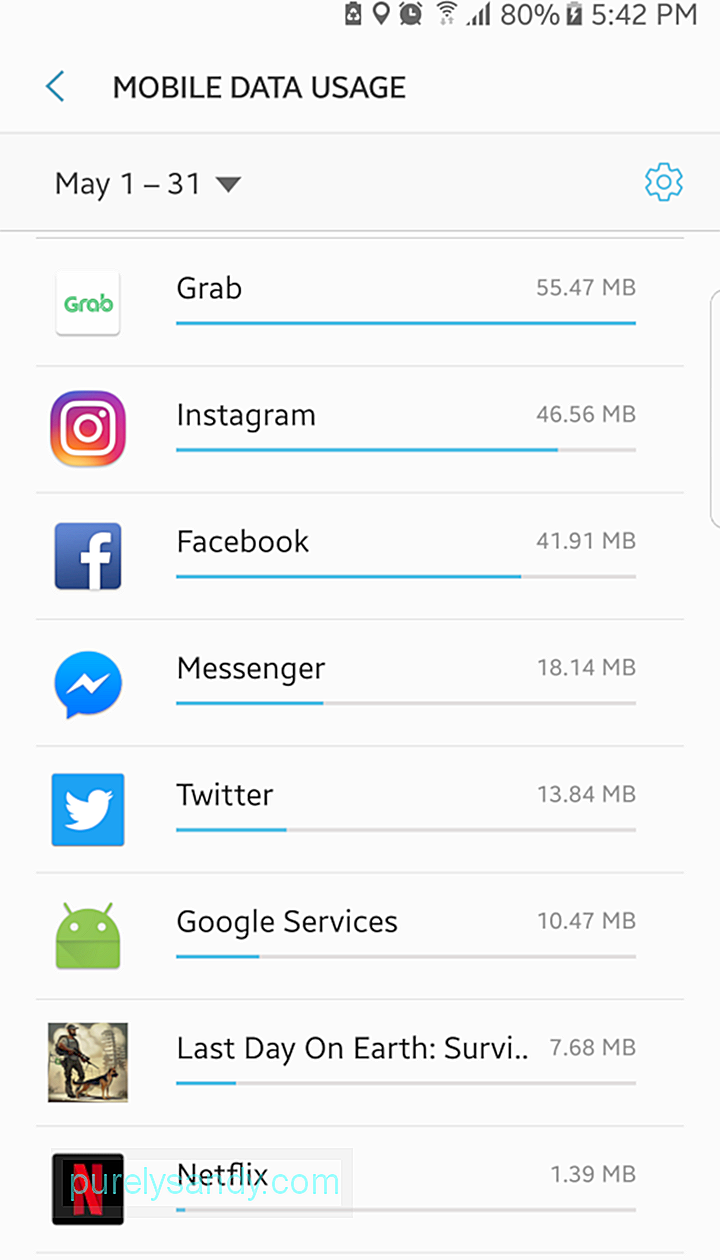
Spotřebujete příliš mnoho dat? Možná to ani nevíte, ale vaše zařízení možná používá příliš mnoho dat na pozadí. Chcete-li vědět, které aplikace jsou viníkem, zkontrolujte využití dat v nabídce Nastavení zařízení. Uvidíte, které aplikace používají nejvíce dat, a poté deaktivujte data na pozadí pro ty nejhorší pachatele. Je také dobrým zvykem přepnout na Wi-Fi, je-li k dispozici.
5. Nastavte výchozí aplikace. 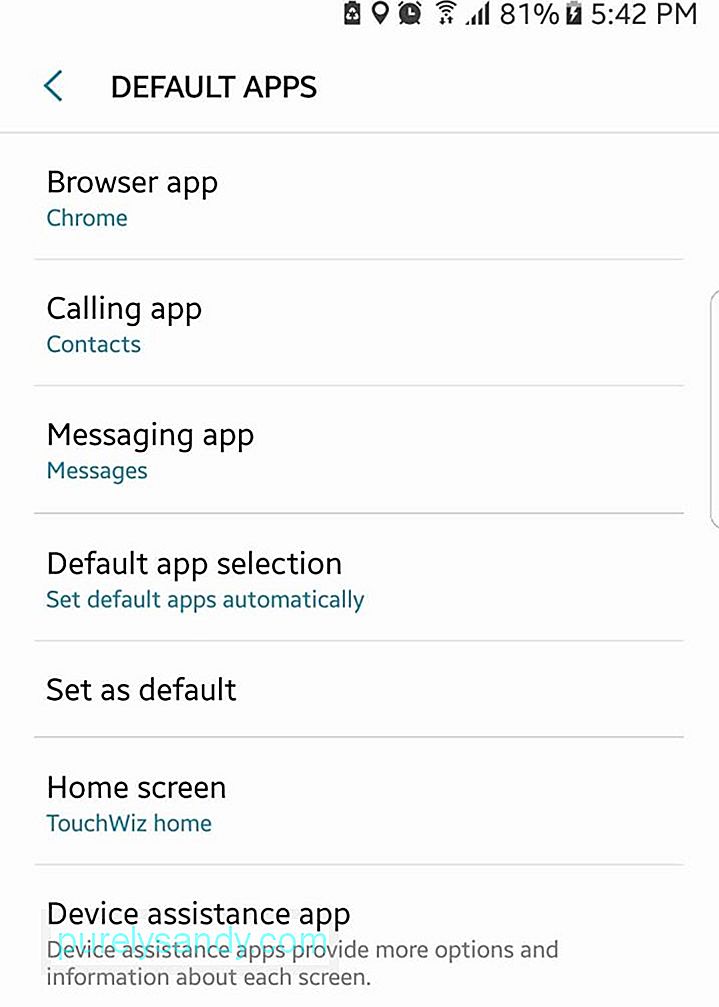
Možná jste si všimli, že když klepnete na odkaz nebo se pokusíte otevřít novou fotografii na novém zařízení, obvykle se zobrazí výzva k výběru aplikace, kterou chcete použít k otevření, a pokud ji chcete použít. ' vždy „nebo“ jen jednou. „Pokud jste zvolili„ vždy “, ale rozhodli jste se, že místo toho chcete použít jinou aplikaci, nebojte se, protože s tím nejste zaseknutí. Výchozí aplikace můžete kdykoli změnit v části Nastavení. Stačí přejít na aplikace a uvidíte, které aplikace jsou nastaveny jako výchozí. V závislosti na verzi systému Android, ve které vaše zařízení běží, můžete výchozí nastavení vymazat jednotlivě nebo najednou.
6. Ušetřete šťávu z baterie.Úspora životnosti baterie je zásadní, zvláště pokud jste stále venku, bez extra baterie a bez přístupu k elektrické zásuvce. Android nabízí mnoho jednoduchých způsobů, jak ušetřit výdrž baterie. Můžete snížit využití dat a omezit počet aplikací spuštěných na pozadí. Místo mobilních dat používejte co nejvíce Wi-Fi a pokud Bluetooth nepoužíváte, vypněte je.
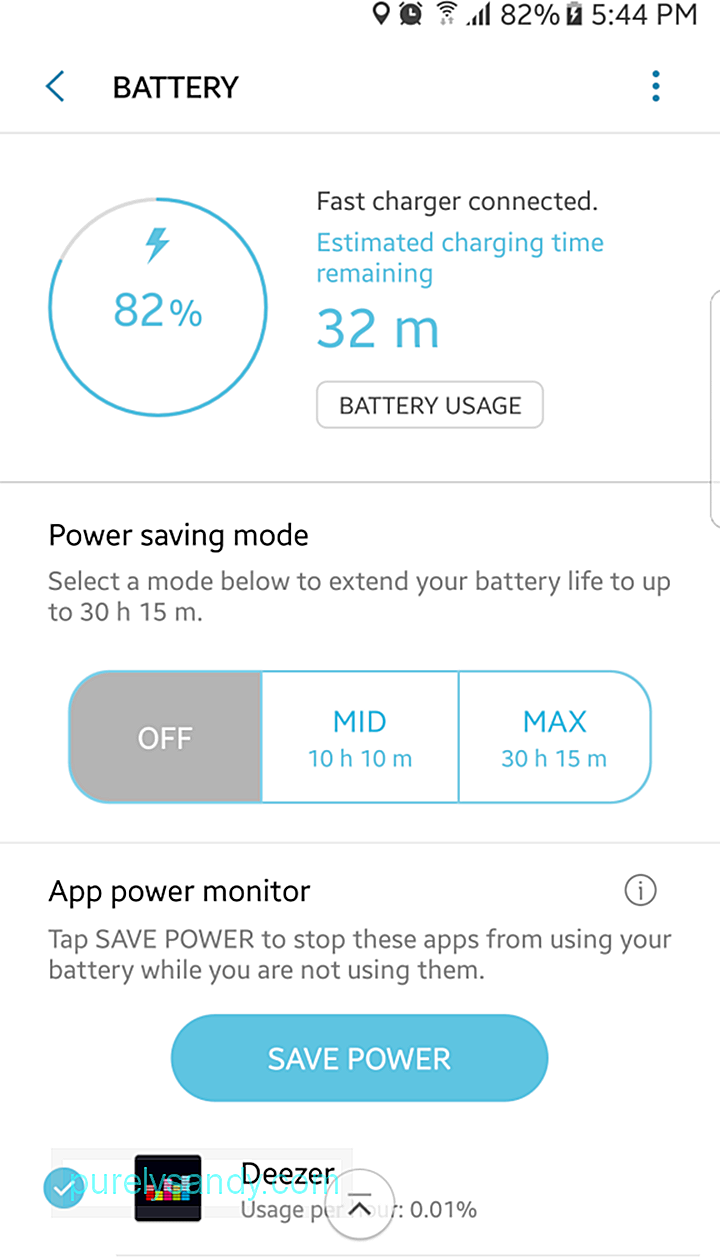
Existují také aplikace třetích stran, které vám pomohou ušetřit výdrž baterie jako nástroj pro čištění systému Android. Tato aplikace prodlužuje výdrž baterie až na dvě hodiny a také odstraňuje nevyžádané soubory ze zařízení.
7. Uvolněte místo v úložišti. 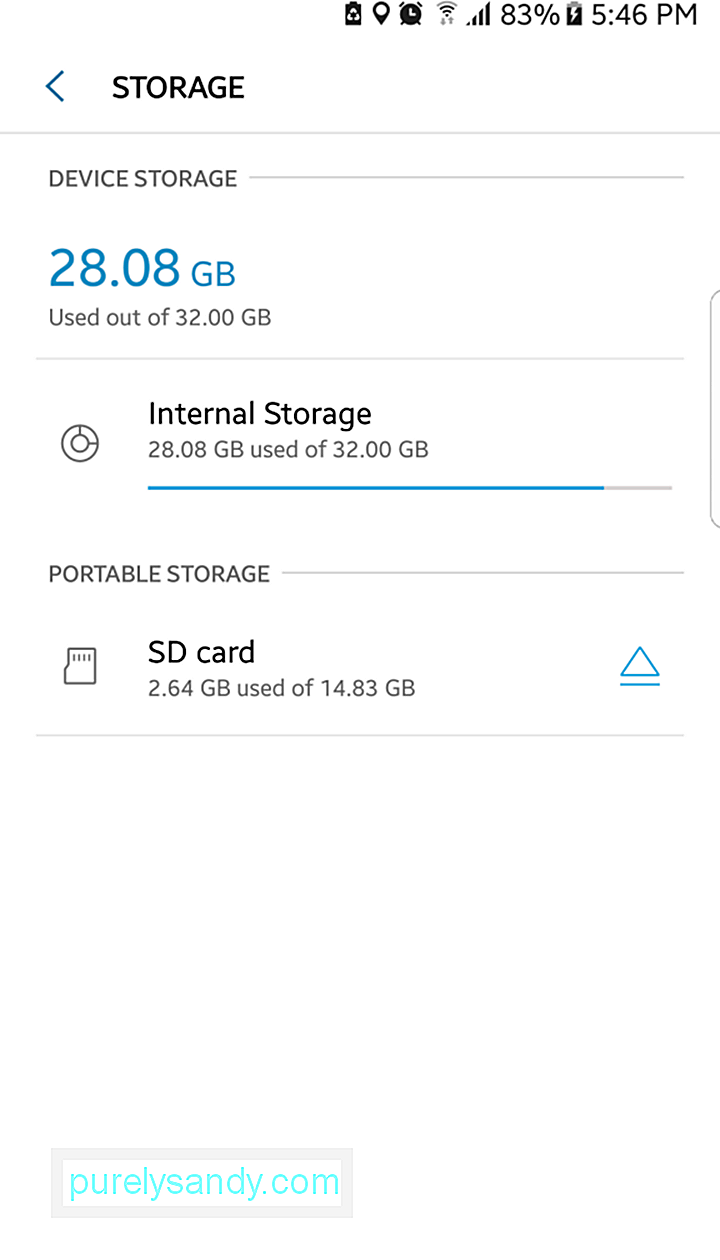
Úložný prostor je velmi cenný, bez ohledu na to, jaké zařízení používáte. I když používáte kartu microSD, může se vnitřní paměť vašeho zařízení Android stále velmi rychle zaplnit, pokud nainstalujete spoustu aplikací, pořídíte spoustu obrázků nebo natáčíte hodně videí. Můžete uvolnit místo tím, že odinstalujete aplikace, které často nepoužíváte, přesunete své fotografie a videa do cloudu nebo je zkopírujete do počítače, odstraníte data z mezipaměti svých aplikací a odstraníte nevyžádané soubory ze zařízení. Kartu microSD můžete také použít k ukládání souborů, filmů, hudby a fotografií. Když ji zaplníte, můžete ji jednoduše vyměnit za prázdnou kartu microSD.
8. Najděte svého správce souborů. 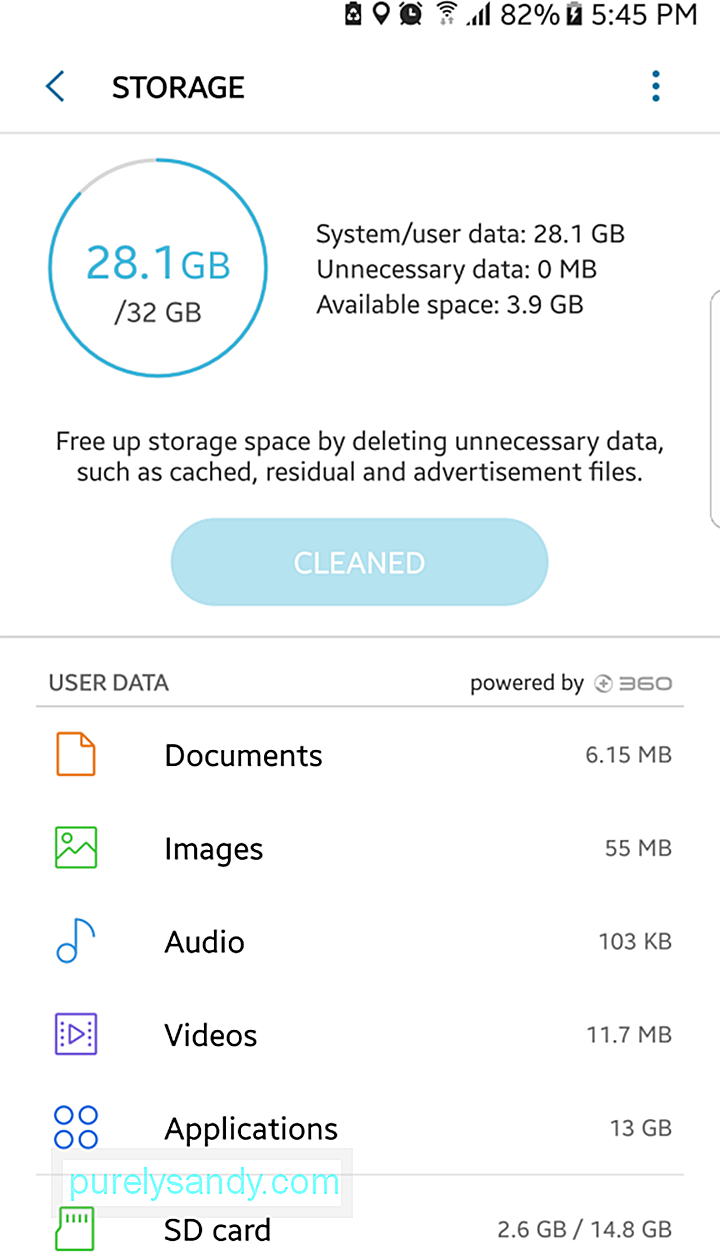
Pokud vaše zařízení běží na Android Marshmallow, můžete ke správě souborů a složek použít správce souborů Android. Díky správci souborů bude snazší uspořádat data a odstranit ty, které nepotřebujete, čímž uvolníte místo na svém zařízení. Přístup do správce souborů Android vám také sdělí, kolik úložného prostoru používáte a kolik místa zbývá. Správce souborů je vynikající způsob, jak spravovat soubory, které jsou obvykle na vašem smartphonu skryty nebo nejsou snadno přístupné.
9. Přidejte několik widgetů. 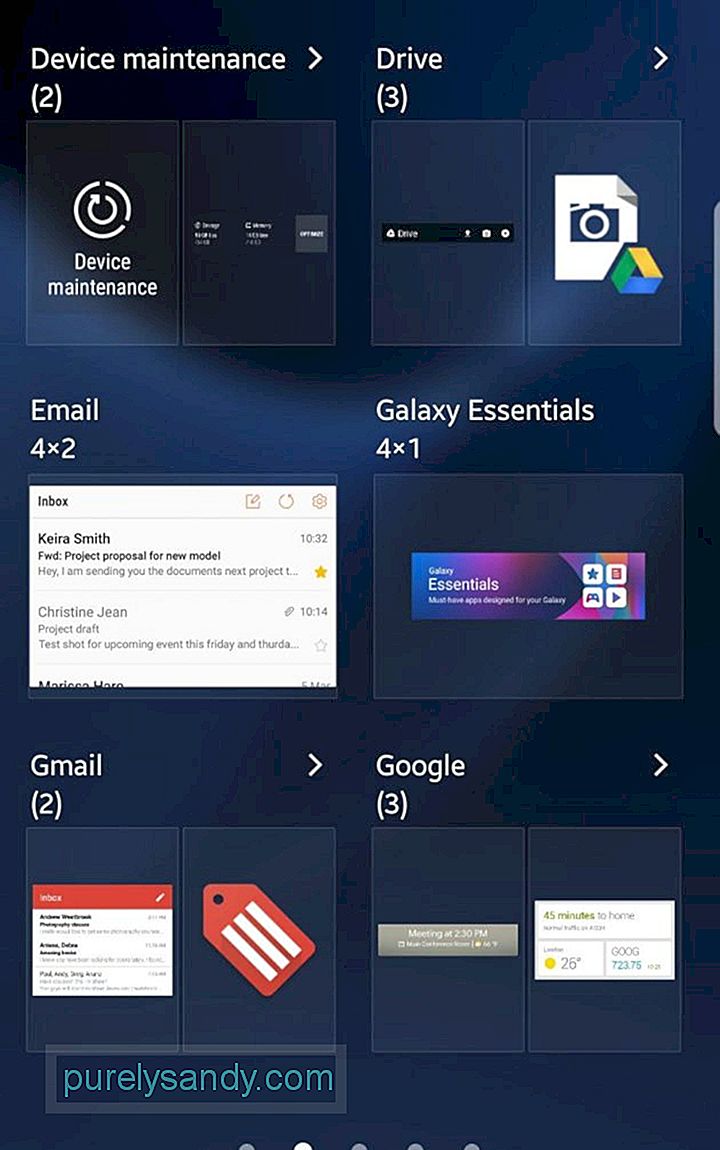
Chcete získat okamžité informace o počasí nebo dnešním směnném kurzu měny? Potřebujete mít přehled o svých schůzkách v kalendáři nebo mít rychlý přístup k ovládacím prvkům hudby? Chcete-li získat přístup k informacím, aniž byste museli klepnout na několik tlačítek na svém zařízení, nejjednodušší je přidat widgety na domovskou obrazovku. Mnoho aplikací nabízí widgety, které poskytují užitečné informace jediným klepnutím. K dispozici jsou mimo jiné widgety pro fitness, produktivitu, kalendář, zasílání zpráv a navigaci.
10. Stáhněte si spouštěč. 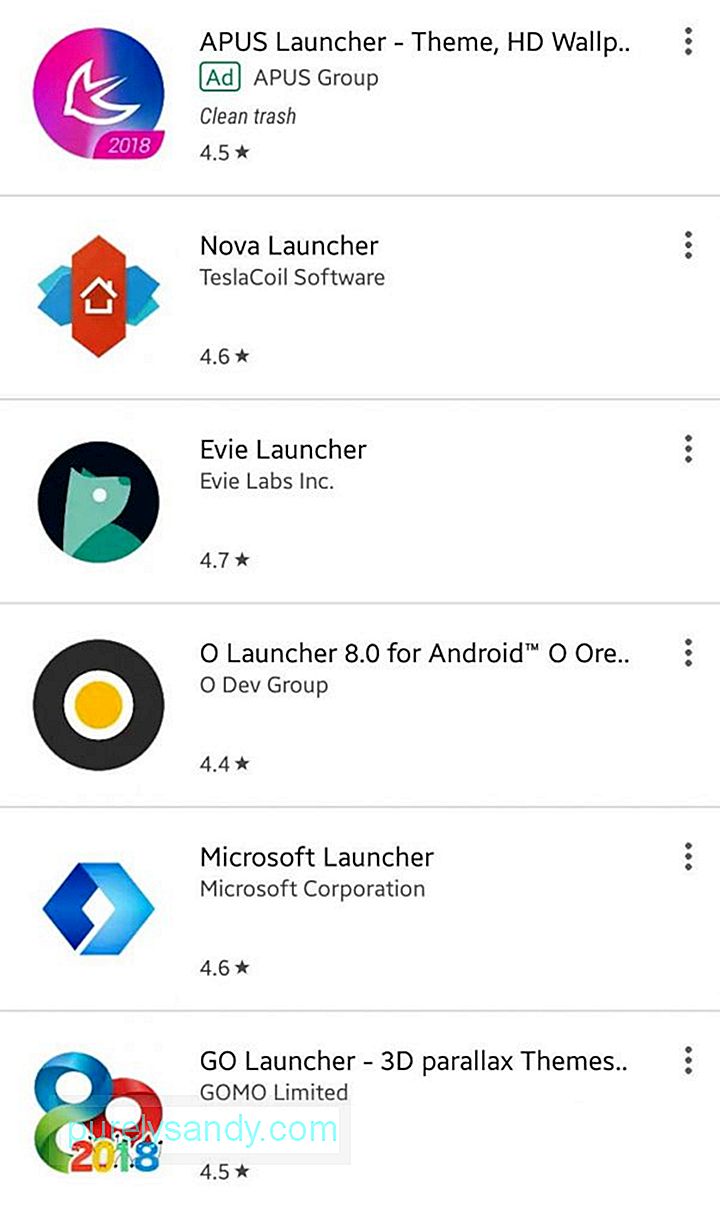
Jednou ze skvělých věcí v systému Android je, že můžete kdykoli změnit něco, co se vám nelíbí, něco, co je pro vás zajímavé nebo užitečné, aniž byste museli rootovat zařízení. Použití spouštěče Android je jedním ze způsobů, jak změnit vzhled a chování rozhraní zařízení. Existuje mnoho spouštěčů Android, které si můžete stáhnout z obchodu Google Play, a můžete si vybrat, který je pro vás ideální. Spouštěč můžete použít ke správě aplikací, přidání ovládacích prvků gest a přizpůsobení domovské obrazovky.
11. Přeneste svá data do nového zařízení. 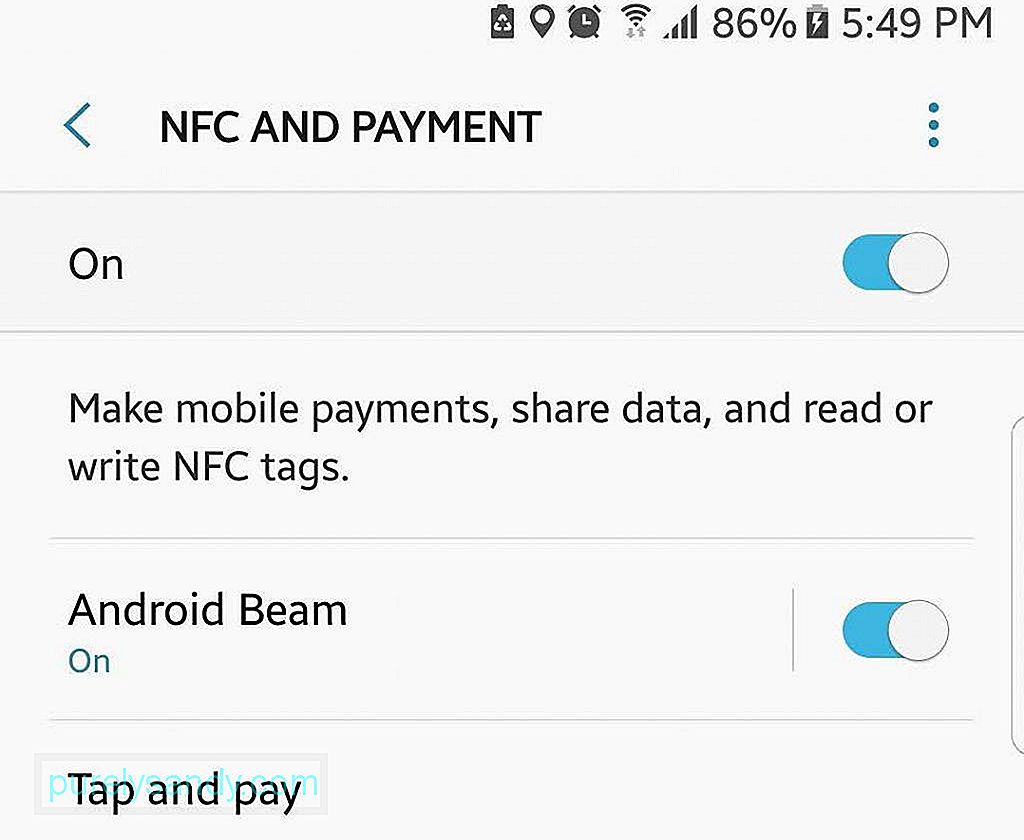
Přechod z jednoho mobilního zařízení na druhé může být zdlouhavý, ale Android mnohem snáze zjednodušuje přenos dat, jako jsou kontakty, aplikace, obrázky a videa. Pokud vaše zařízení běží na Androidu Lollipop nebo novějším, můžete k přenosu dat pomocí NFC nebo Near Field Communication použít funkci s názvem Tap and Go. Přenos souborů pomocí NFC je přirozenější a rychlejší, i když možná budete muset najít jiný způsob, jak přesunout své fotografie, protože NFC je nepřenáší. Pokud selže vše ostatní, můžete vždy použít starý dobrý kabel USB a počítač k zálohování souborů a jejich přesunutí do nového zařízení.
12. Pořizovat snímky obrazovky.Ať už chcete pořídit snímek své obrazovky nebo své hry a sdílet je s přáteli, pořízení snímku obrazovky na vašem mobilním zařízení je v systému Android velmi snadné. U většiny zařízení Android musíte stisknout a podržet současně tlačítka Power / Lock a Home, dokud neuslyšíte zvuk závěrky fotoaparátu. U zařízení s funkční klávesou pro tlačítko Domů musíte podržet tlačítka Napájení / Zamknout a Snížit hlasitost. Screenshoty se automaticky ukládají do vaší galerie, kterou můžete sdílet prostřednictvím e-mailu, aplikací pro zasílání zpráv nebo sociálních médií.
13. Tether kdykoli a kdekoli. 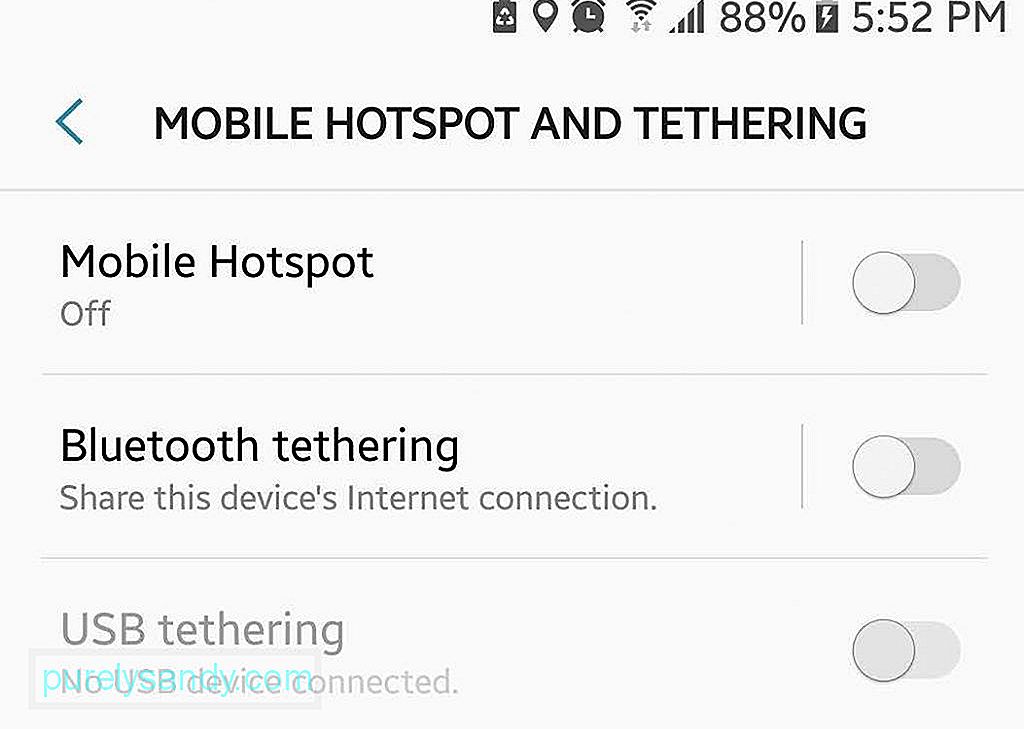
Operátoři si účtovali další poplatek, pokud chcete zařízení používat jako mobilní hotspot. Nyní je tato funkce většinou zdarma. Musíte pouze přejít do nastavení připojení zařízení a zapnout funkci tethering. Můžete se rozhodnout povolit mobilní hotspot přes Wi-Fi, Bluetooth a USB. Pro uživatele, kteří jsou stále účtováni u svých operátorů, několik aplikací třetích stran mění zařízení na mobilní hotspot zdarma. Nezapomeňte, že zapnutí mobilního hotspotu vyčerpá vaše mobilní data.
14. Zůstaňte v bezpečí. 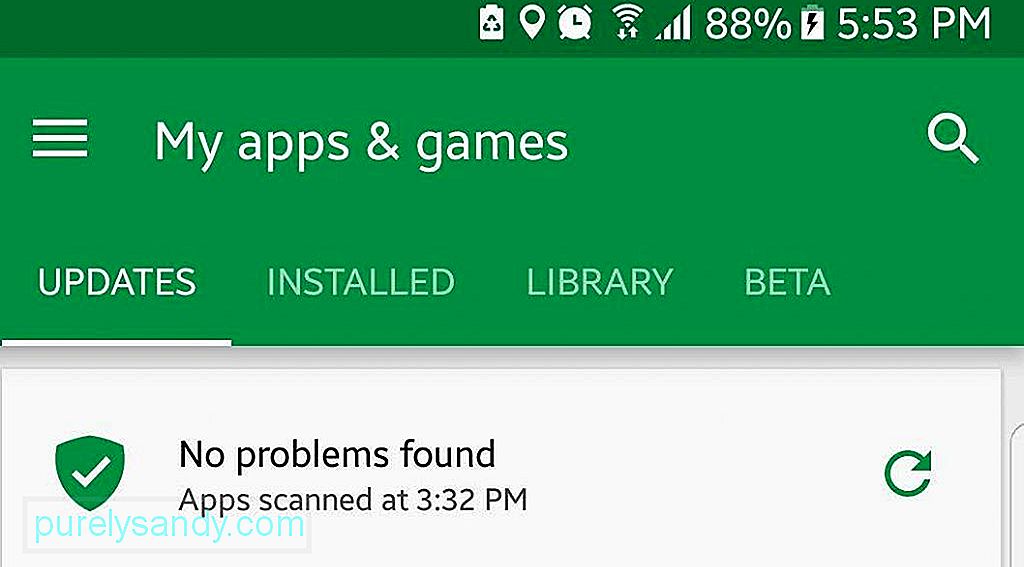
V poslední době došlo k významným problémům se zabezpečením, a to nejen pro Android, ale také pro jiné operační systémy. Zabezpečení se stalo základním aspektem, na kterém Android pracuje, aby pomohl udržet vás, vaše zařízení a vaše data v bezpečí. V souladu se snahou společnosti zlepšit online zabezpečení uživatelů byl spuštěn Google Play Protect pro Android 8.0 Nougat. Tato funkce nepřetržitě skenuje aplikace v Obchodě Google Play, aby se ujistila, že jsou legitimní. Android také umožňuje znovu navštívit oprávnění aplikace, zašifrovat zařízení (nebo jeho část), uzamknout zařízení na dálku, aby se zabránilo neoprávněnému přístupu, a nastavit automatické uzamčení po určité době.
15. Najít moje zařízení. 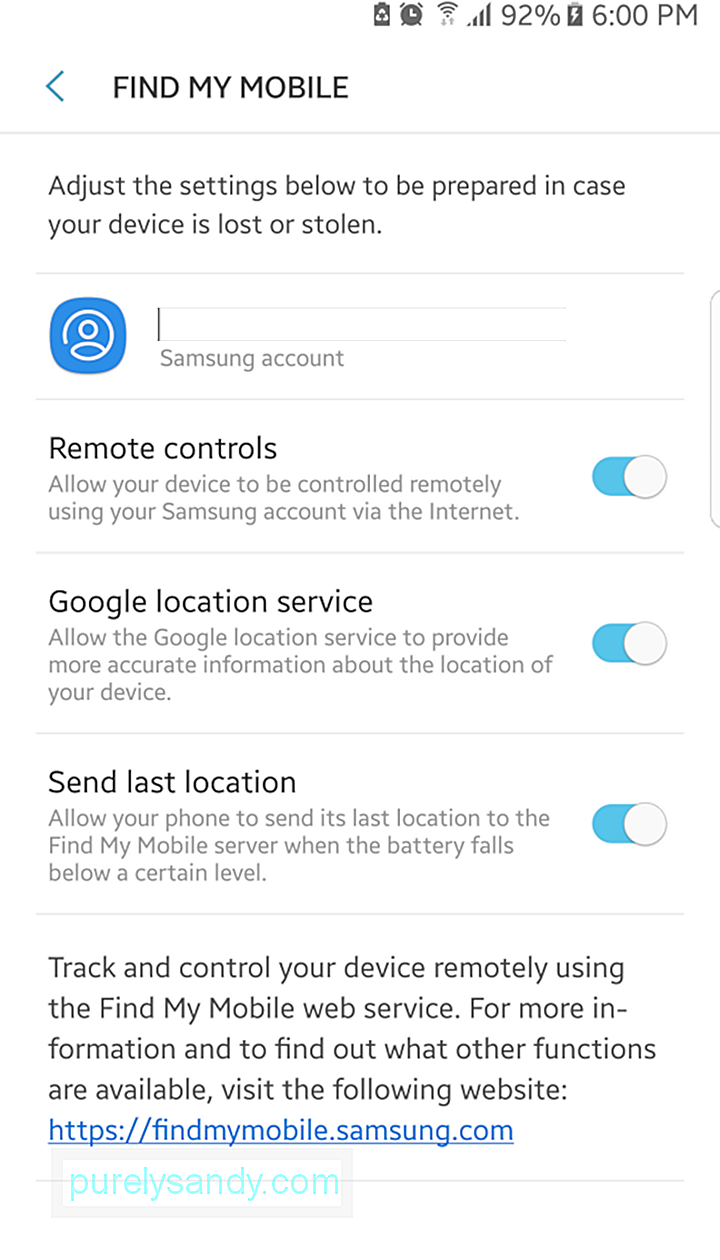
Bylo vaše zařízení ztraceno nebo odcizeno? Ještě to není konec světa. Pomocí funkce Najít moje zařízení, dříve známé jako Správce zařízení Android, můžete sledovat polohu telefonu, vzdáleně jej uzamknout, odeslat zprávu komukoli, kdo ji najde, nebo obnovit tovární nastavení zařízení. Pokud jste jej právě umístili, můžete zkusit nejprve telefon vyzvánět po dobu 5 minut (bude zvonit, i když je v tichém režimu), než telefon uzamknete nebo resetujete. Resetování znamená vymazání všech dat ve vašem zařízení a neexistuje způsob, jak je získat zpět (pokud nemáte online zálohu).
16. Nastavte Google Smart Lock. 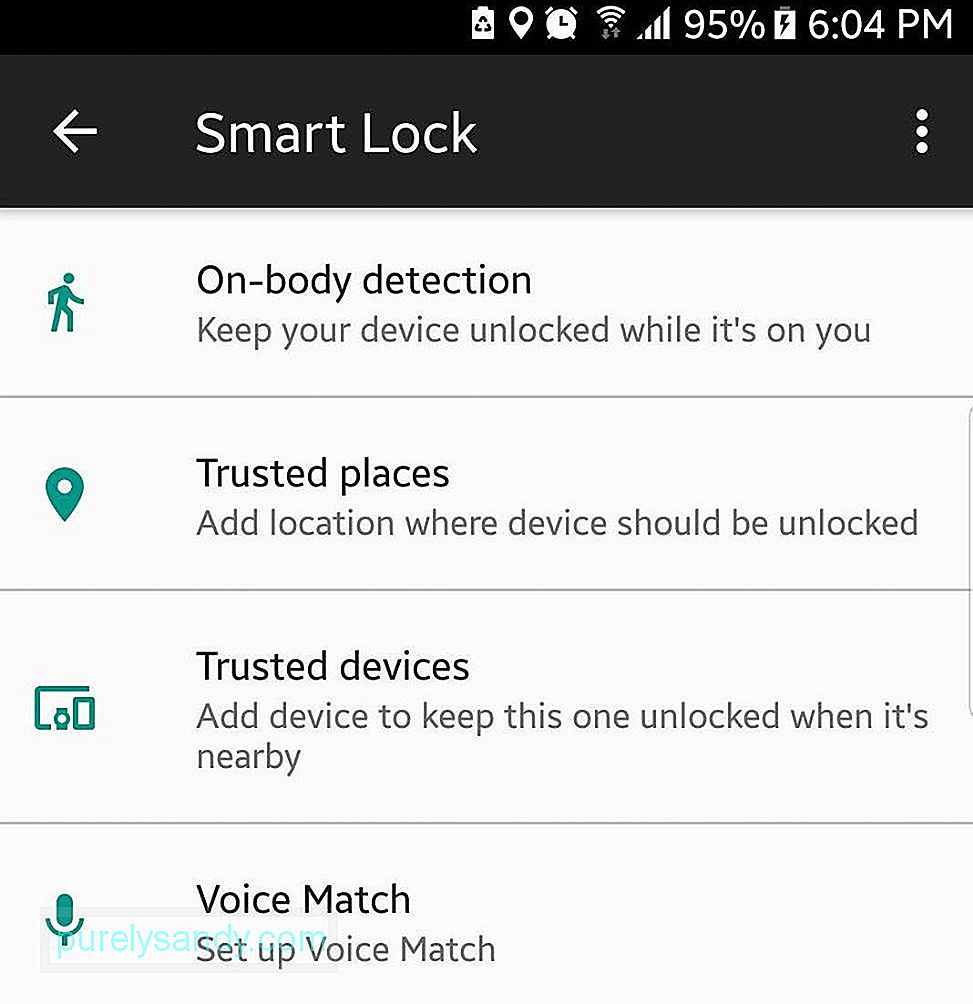
Pokud vás už nebaví odemykat telefon nebo zařízení pokaždé, když je potřebujete použít, můžete ve svém zařízení nastavit Google Smart Lock nebo Android Smart Lock. Umožňuje vám přizpůsobit nastavení, takže zůstane odemčeno na konkrétních místech nebo za určitých okolností, například když jste doma nebo v kanceláři. Tímto způsobem nemusíte telefon neustále otvírat, když se nečiní.
17. Přizpůsobte si uzamčenou obrazovku. 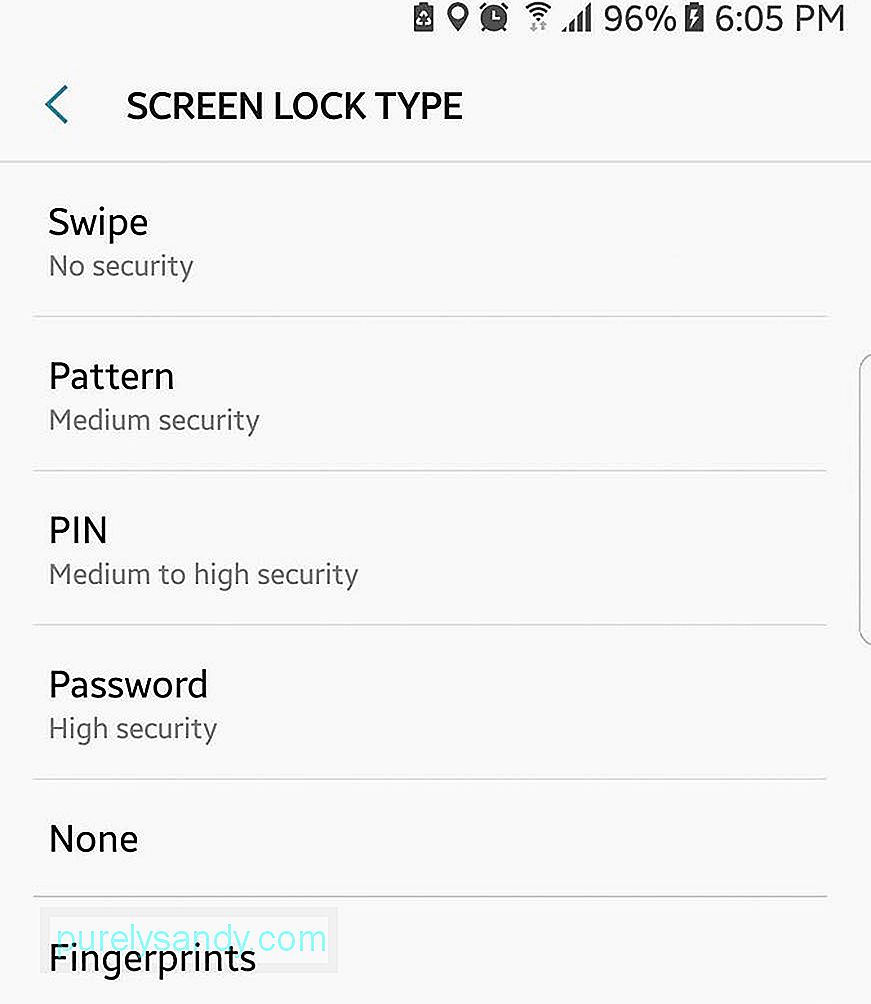
Když zamknete obrazovku, můžete si vybrat, jakým typem hesla ji chcete odemknout: vzorem, PIN kódem nebo smíšeným. Můžete se také rozhodnout, zda chcete zobrazovat upozornění, když je telefon uzamčen, a kolik informací se má zobrazit na obrazovce. Pokud nejste spokojeni s předinstalovanými motivy nebo tapetami v zařízení, můžete si stáhnout další motivy, widgety a tapety, které odpovídají vašim preferencím.
18. Nainstalujte si klávesnici.Používáte zařízení k rozesílání e-mailů nebo psaní dlouhých textů? Možná budete chtít nainstalovat klávesnici jiného výrobce navrženou tak, aby bylo psaní pohodlnější a rychlejší. Existuje spousta klávesnic třetích stran, které vám pomohou zlepšit zážitek z psaní. Tyto klávesnice přicházejí s psaní gesty, hlasovým zadáváním, chytřejšími funkcemi automatické opravy, trasovacími funkcemi, klávesovými zkratkami emodži a dalšími užitečnými funkcemi. Můžete také nainstalovat pokročilejší klávesnici, ale většina z nich jsou placené aplikace. Pokud však hodně psáte, utratit pár dolarů by mohlo stát za to.
19. Vylepšit (nebo zakázat) automatické opravy.Automatické opravy mohou být nepříjemné a všichni jsme měli svůj podíl na zasílání trapných zpráv, které někdy nedávají smysl. Naštěstí můžete vyladit svá nastavení, abyste do slovníku přidali žargon, takže při neustálém psaní zpráv nemusíte stisknout klávesu Delete. Můžete také nechat klávesnici učit se od vás, aby se s vámi používaná slova seznámila a začala je používat. Pokud nenávidíte automatické opravy, můžete je úplně deaktivovat a zapomenout, že existují.
20. Rootujte své zařízení.Rootování vašeho zařízení řeší spoustu problémů, jako je spouštění a instalace aplikací, které vyžadují rootované zařízení, zbavení se otravného bloatwaru, úplné zálohování zařízení, přetaktování a přetaktování a ještě mnohem více. Tento výraz může znít zastrašujícím způsobem, ale postup je mnohem jednodušší. Rootováním zařízení navíc získáte mnoho výhod. Je třeba provést správné zálohování zařízení a postupovat podle pokynů pro zakořenění do T.
Tyto špičkové tipy pro Android jsou navrženy tak, aby váš digitální život byl více vzrušující a pohodlnější. Jaký je váš oblíbený mezi těmito špičkovými funkcemi pro Android? Dejte nám vědět v komentářích.
YouTube video: Tipy pro Android, které byste měli použít k usnadnění svého života
09, 2025

